

Die Anpassung ist eine der starken Anzüge von Android. Sie müssen Ihr Android-Smartphone oder Tablet nicht unbedingt rooten, um es besser oder einzigartig aussehen zu lassen. Viele der integrierten Optionen in Android können standardmäßig oder mit der richtigen App angepasst werden. Fall in Punkt; das Uhr-Widget Mit Widgets unter Android können Sie Ihren Startbildschirm anpassen, aber auch nützliche Informationen hinzufügen. Das Uhr-Widget ist ein außergewöhnlich nützliches Widget, aber es ist sehr einfach. Es ist nicht sehr benutzerfreundlich. Seven Time ist eine kostenlose Android Widget App, mit der Sie das Clock-Widget stilisieren und in der Größe verändern können.
Seven Time lässt Sie die Farbe und die Größe des Widgets ändern. Es kommt mit sieben verschiedenen Kunststilen für die Uhr. Sie können es in jede Farbe ändern, die auf Ihrem Hintergrundbild gut aussieht, und Sie können es beliebig groß oder klein machen.
Sieben Mal installieren und öffnen Sie die App. Auf der Registerkarte "Stile" können Sie eine Vorschau aller Stile anzeigen, in denen die Uhr angezeigt werden kann. Merken Sie sich den Namen des Stils, den Sie mögen, und tippen Sie oben links auf das Hamburger-Symbol. Gehe in der Navigationsleiste zu den App-Einstellungen. Tippen Sie auf dem Einstellungsbildschirm auf "Stil" und wählen Sie den gewünschten Stil.
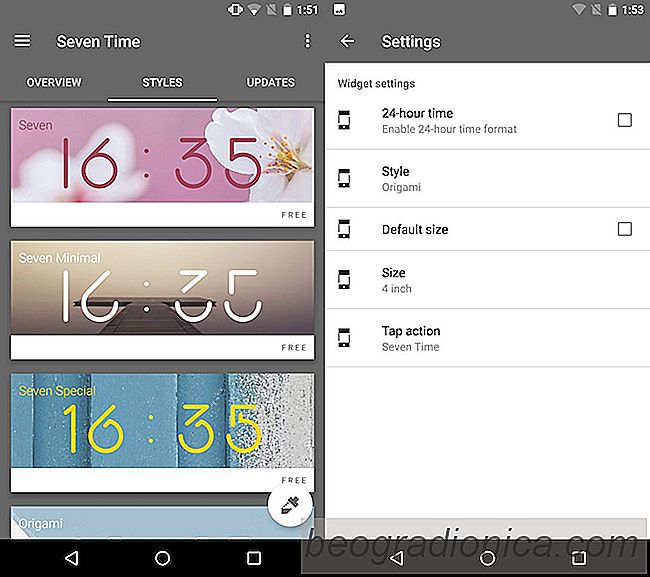
Kehren Sie zur Navigationsleiste zurück und wählen Sie "Farbeditor". Der Farbeditor hat zwei Registerkarten. Farbe und Schatten. Die Registerkarte "Schatten" wirkt sich nicht auf alle Uhrenstile aus, sondern nur auf solche, die ein 3D-Aussehen haben. Auf der Registerkarte Farbe können Sie eine beliebige Farbe für die Uhr auswählen. Sie können mit den Schiebereglern spielen oder, wenn Sie einen RGB-Code für die gewünschte Farbe haben, können Sie die Schieberegler verwenden, um sie einzustellen.
Um die Größe des Uhr-Widget zu ändern, kehren Sie zum Navigationsfach zurück und wählen Sie "Size editor". Wählen Sie, wie groß und wie breit die Zeit sein soll. Sie können die Gesamtgröße des Widgets ändern und den Abstand zwischen den Ziffern vergrößern oder verkleinern.
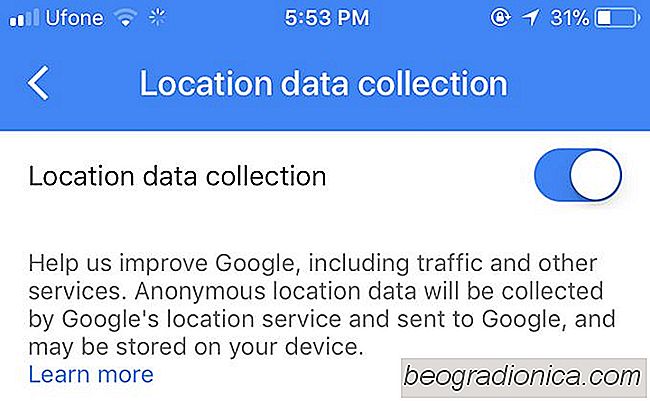
So stoppen Sie Google Maps Sammeln von Standortdaten ĂĽber Ihr Telefon
Wir alle wissen, dass Google Daten sammelt, aber wir gehen davon aus, dass Das Unternehmen wird uns um Erlaubnis bitten, bevor wir es sammeln. Das ist nicht immer der Fall. In einigen Fällen, beispielsweise bei der Installation von Chrome auf Ihrem Desktop, wird Google gefragt, ob Sie Nutzungsstatistiken an das Unternehmen senden möchten.

Sichern von Anruflisten und SMS auf Android Oreo
Sie können wichtige Daten von Ihrem Android-Telefon auf Google Drive sichern. Es ist eine integrierte Funktion des Android OS. Die Funktion ist seit langer Zeit dort und sichert normalerweise Dinge wie Ihre Kontakte, Google Mail-Nachrichten, WLAN-Passwörter, über Hangouts gesendete Nachrichten und andere Dinge.